关于将工艺计划与联合生产对象关联
要在 BOM 变换器中将工艺计划与联合生产对象关联,请执行以下步骤:
1. 选择要与工艺计划关联的联合生产对象。
2. 选择“工艺计划”选项卡。
3. 单击 “插入新的”。
“插入新的”。
 “插入新的”。
“插入新的”。您也可以使用“工艺计划”选项卡中的 |
4. 指定工艺计划的下列详细信息:
◦ 在“名称”中,输入工艺计划的名称。
◦ 如果想要在启动操作的产品文件夹中创建工艺计划,请在“位置”中单击“自动选择文件夹”。否则,请单击“选择文件夹”并输入另一个文件夹的路径。
◦ 在“单位”和“标准”列表中,选择相应的选项。
◦ 在“任意级别具体值分配”列表中,选择“是”或“否”。选择“是”,可将子项部件分配给工艺计划中的多个操作。
5. 或者,可以在工艺计划的“类别”、“编号”、“说明”和“视图”字段中输入相应的值。
6. 或者,选中“检入后保持检出状态”复选框,可立即检出新的工艺计划。
7. 单击“确定”。
工艺计划随即显示在“工艺计划”选项卡中。
要点
假设 BOM 变换器中存在以下结构:
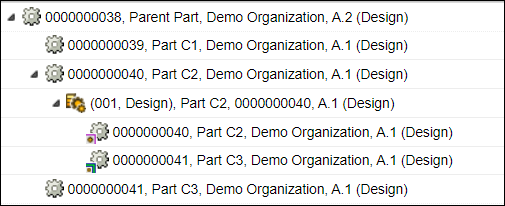
结构详细信息:
通过将 Part C2 用作主要部件和 Part C3 用作次要部件来创建联合生产对象。
工艺计划 PP1、PP2 和 PP4 分别与 Part C1、Part C2 和 Part C3 相关联。
工艺计划 PP3 与联合生产对象关联。

• 假设在 BOM 变换器的树结构中选择了 Part C2。在这种情况下,“工艺计划”选项卡会显示与以下实体关联的工艺计划的工艺计划条目:
◦ Part C2 - 工艺计划 PP2
◦ 在 Part C2 (Design) 下创建的“联合生产”对象 – 工艺计划 PP3

之所以会出现这种情况,是因为在工艺计划阅览器中实施与联合生产对象关联的工艺计划时,实际上是借助操作来构建主要和次要部件。
如果选择移除 PP3,则系统会显示以下消息:
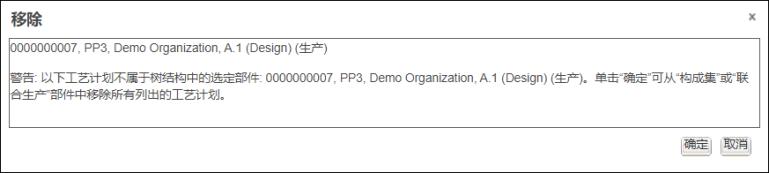
如果选择移除全部工艺计划,则系统会显示以下消息:

• 同样地,如果在 BOM 变换器的树结构中选择了次要部件 Part C3 (Design),则“工艺计划”选项卡会显示与以下实体关联的工艺计划的工艺计划条目:
◦ Part C3 (Design) - 工艺计划 PP4
◦ 使用次要部件 Part C3 (Design) 创建的“联合生产”对象 – 工艺计划 PP3

• 使用一个主要部件和一个或多个次要部件创建联合生产对象。您可以将工艺计划与联合生产对象相关联。您可以在“工艺计划”选项卡的“生产的部件”列中查看用于创建联合生产对象的主要和次要部件的相关信息。主要和次要部件信息会显示为链接。单击该链接可以打开部件信息页面。
主要部件信息以粗体和斜体显示。次要部件信息以正常字体显示。 |

• “工艺计划”选项卡的“相关对象”列显示为其创建了工艺计划的对象的相关信息。对于“联合生产”对象,此列显示主要部件信息。
• 如果在工艺计划阅览器中打开与联合生产对象关联的工艺计划,则可以在“部件” 部分的“生产的部件”列中查看主要部件信息。在此列中,主要和次要部件信息显示为链接。单击该链接可以打开部件信息页面。
• 联合生产对象信息页面和部件信息页面也会显示“生产的部件”列。
• 您也可以在以下位置查看“生产的部件”列:
◦ 工艺计划阅览器的“相关”选项卡;

◦ “联合生产”对象信息页面的“相关对象”选项卡。
